提示:文章写完后,目录可以自动生成,如何生成可参考右边的帮助文档
前言
随着学业的进步,我们也是学到了java web这里,但是随着学习的增加。问题也就出来了。上课的时候老师让安装tomcat,一堆操作给我看花了眼。但是我明确的知道我肯定是没办法根老师走,我得自己去安装。随着我查阅了大量的资料和案例,然后。毫无进展。没办法只能中场休息,等下午吃饱喝足后,继续干。誓要跟他决一死战。其实我当时已经用想用虚拟机的念头了,真的是太让我头疼了。一点都不会弄。下面让我来给大家来讲一下我的成功案例吧。希望可以帮助和我一样Mac用户懵逼的时刻
提示:以下是本篇文章正文内容,下面案例可供参考
一、tomcat是什么?
omcat是一个开源而且免费的jsp服务器,可实现JavaWeb程序的装载,是配置JSP(Java Server Page)和JAVA系统必备的一款环境。它是apache软件基金会的jakarta项目中的一个核心项目,因为tomcat技术先进性能稳定和监督易用性已成为最为广泛的jsp服务器。
Tomcat 服务器是一个免费的开放源代码的Web 应用服务器,属于轻量级应用服务器,在中小型系统和并发访问用户不是很多的场合下被普遍使用,是开发和调试JSP 程序的首选。
对于一个初学者来说,可以这样认为,当在一台机器上配置好Apache 服务器,可利用它响应HTML(标准通用标记语言下的一个应用)页面的访问请求。实际上Tomcat是Apache 服务器的扩展,但运行时它是独立运行的,所以当你运行tomcat 时,它实际上作为一个与Apache 独立的进程单独运行的。
二、使用步骤
1.下载tomcat文件
首先我们去官网下载Mac的安装包,下载完后才是一场硬仗
这个呢就是tomcat的网址。


先来选择一下版本,我这里下载的10版本。大家各取所需就OK了

这两种都是可以的,下载那个都可以。
下载完之后我们把它放到我们的资源库中

没有资源库的可以通过快捷键
command+shift+.这里有个点千万不要没看到。我一开始就是没看到这个点捣鼓了很久很久很久
然后我们直接右击bin文件,新建于终端文件的窗口运行。
下面就是比较难的地方了。
终端后输入:
sudo chmod 755 *.sh2:输入
sudo chmod 755 /Users/username/Library/tomcat/bin/*.sh
3:启动tomcat
如果输入后不出现出现“Tomcat started”,说明成功启动
如果不出现检查一下是否有Java和jdk;

sudo sh startup.sh出现“Tomcat started”,说明成功启动
打开网页,输入:http://localhost:8080/
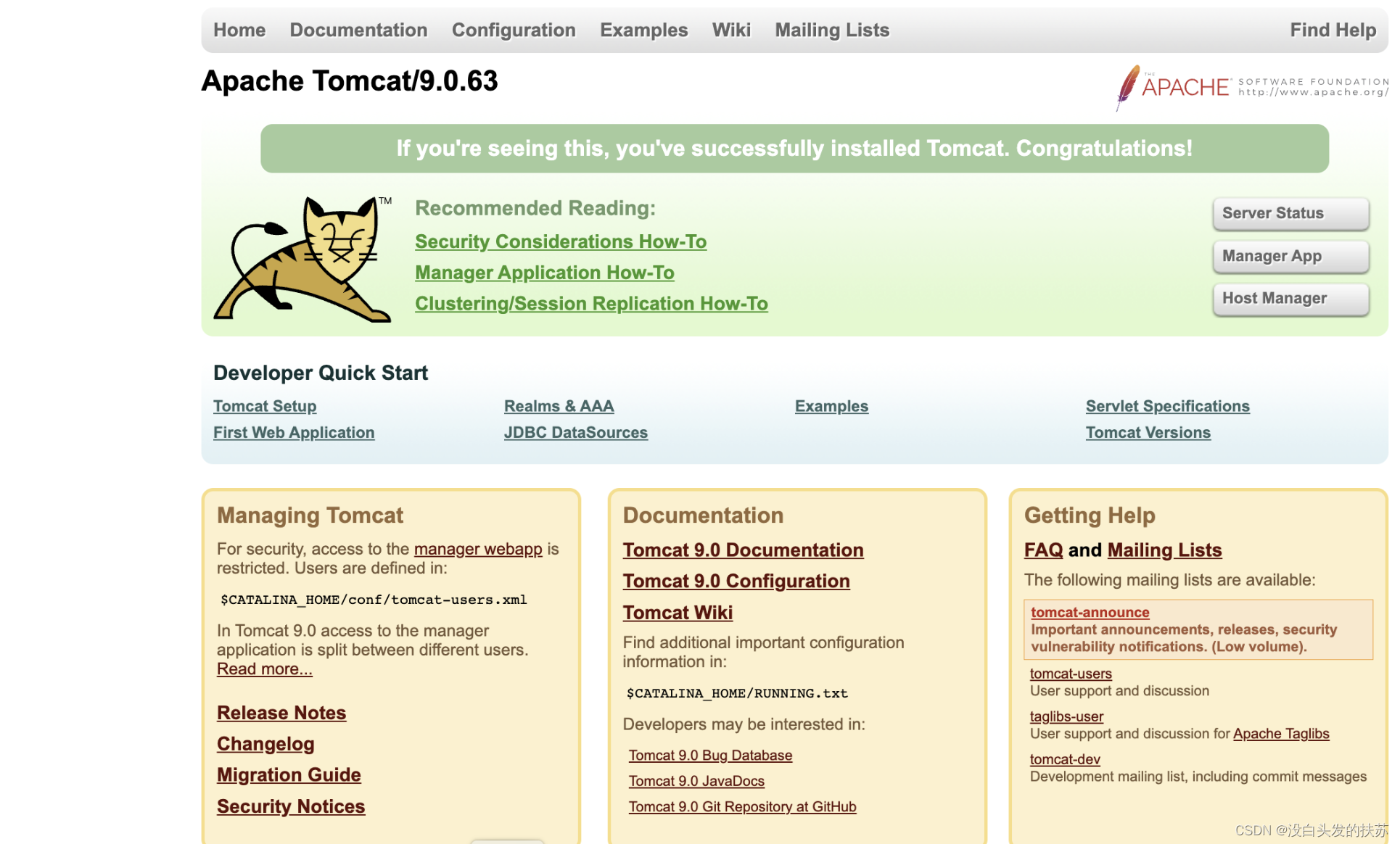
最后切记关闭,否则你在idea中会报错
sudo sh shutdown.sh总结
今天就到此结束啦,如果有什么问题的小伙伴可以发私信来询问我。当时有很多的错误都没有进行截图。